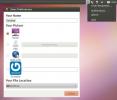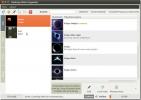Како се користи ФСеарцх за проналажење датотека на Линуку
На Линуку многи менаџери датотека имају уграђену функцију претраге. Они посао углавном обављају. Међутим, ако нисте задовољни брзином претраживања путем управитеља датотека, можда би било добро да потражите наменску апликацију за претраживање. Представљамо Фсеарцх: блиставу брзу апликацију која омогућава корисницима да граде и одржавају своју базу података и ефикасније проналазе датотеке на Линуку.
Напомена: да бисте користили Фсеарцх, морате имати Убунту, Дебиан, Арцх Линук, Федора, ОпенСУСЕ или могућност да компилирате софтвер из извора.
Убунту
Инсталирање Фсеарцх-а на Убунту је лако, јер програмер има „свакодневни ППА за развој“ који је доступан за употребу. Кориштење развојног ППА може се показати нестабилним, али алтернатива је компилација из извора (што многи корисници Убунту-а нису обожаватељи). Да бисте додали ППА програмера, отворите терминал и унесите следећу команду.
судо адд-апт-репозиториј ппа: цхристиан-бокдоерфер / фсеарцх-даили
Додавање ППА први је корак ка добијању Фсеарцх-а на Убунту-у. Следећи корак је ажурирање
погодан тако да може да види нови извор софтвера. Ажурирање извора софтвера на Убунту-у врши се помоћу ажурирање команда.судо апт упдате
Трчање апт упдате освежава све сервере са којих Убунту инсталира софтвер и открива све важне исправке спремне за инсталацију. Инсталирајте нове исправке програма у Убунту са апт надоградња команда.
судо апт надоградња -и
Када је Убунту ажуриран, сигурно је инсталирати Фсеарцх.
судо апт инсталл фсеарцх-и
Дебиан
Дебиан и Убунту имају сличну архитектуру, што значи да је могуће покренути Фсеарцх Убунту пакете на било којем Дебиановом систему (са неким шљокицама). Међутим, с обзиром да је Убунту много напреднији од Убунту-а са верзијама програма, то није гаранција да ће ова верзија програма радити. Срећом, корисницима Дебиана је прилично лако направити Фсеарцх испочетка.
Да бисте изградили Фсеарцх на Дебиану, прво инсталирајте потребне датотеке зависности:
судо апт-гет инсталл гит буилд-басиц аутомаке аутоцонф либтоол пкг-цонфиг интлтоол аутоцонф-арцхиве либпцре3-дев либглиб2.0-дев либгтк-3-дев либкмл2-утилс
Затим клонирајте изворни код из Гитхуба са гит команда.
гит клон https://github.com/cboxdoerfer/fsearch.git ЦД фсеарцх
Помоћу алата за прављење саставите и инсталирајте Фсеарцх на Дебиану.
./аутоген.сх. ./конфигурирајте маке судо маке инсталл
Арцх Линук
Арцх Линук нема изворни пакет Фсеарцх у складишту софтвера треће стране као што је Дебиан, али има следећу најбољу ствар: службени АУР пакет. Да бисте Фсеарцх радили на Арцху преко АУР-а, следите ове кораке.
Прво користите алат за паковање Пацман-а да бисте синхронизовали последњу верзију Гита са системом Арцх.
судо пацман -С гит
Затим клонирајте најновију верзију пакета Фсеарцх АУР:
гит клон https://aur.archlinux.org/fsearch-git.git
Помоћу ЦД команду, пређите на ново клонираног фсеарцх-гит фолдер.
ЦД фсеарцх-гит
На крају, генерирајте Арцх Линук Фсеарцх пакет и инсталирајте га на свој рачунар.
Напомена: ако се било које зависности не успеју инсталирати током процеса генерисања пакета, на вама је да их инсталирате ручно. Пронађите зависности Фсеарцх-а овде.
макепкг -си
Федора
Први корак за инсталирање Фсеарцха на Федора је инсталација зависности израде. У терминалу користите ДНФ менаџер пакета да бисте све инсталирали.
судо днф инсталирај аутомаке аутоцонф интлтоол либтоол аутоцонф-арцхиве пкгцонфиг глиб2-девел гтк3-девел гит
Сада када су зависности за изградњу Фсеарцх-а задовољене, Федора може правилно да гради програм. Да бисте направили, покрените следеће команде:
гит клон https://github.com/cboxdoerfer/fsearch.git цд фсеарцх ./аутоген.сх ./цонфигуре маке судо маке инсталл
ОпенСУСЕ
Захваљујући сервису за израду ОпенСУСЕ, апликација Фсеарцх је прилично једноставна за инсталирање. За инсталацију, пређите на страницу за преузимање, изаберите „прикажи пакете заједнице“ и изаберите „1 кликните Инсталирај“ да бисте радили на вашем систему.
Подешавање Фсеарцх-а
Пре него што Фсеарцх успе да пронађе датотеке на вашем Линук рачунару, треба да изгради базу података. Да бисте направили базу података, отворите програм и кликните на „Уреди“. У менију „Уреди“ изаберите дугме „Преференцес“ да бисте приказали област конфигурације апликације.
Унутар конфигурацијских поставки кликните на картицу "база података". Означите поље „ажурирај базу података на почетку“ да бисте аутоматски ажурирали базу података. Затим изаберите „Додај“ да бисте додали нову локацију у апликацију.
У прегледачу датотека додајте /home/, јер је то примарни директориј који садржи ваше датотеке.
Требате додати више локација у базу података Фсеарцх? Вратите се на картицу „база података“ и кликните на дугме „Додај“ да бисте додали локације.
Кликните на "Датотека", а затим на "ажурирање базе података" да бисте довршили поступак подешавања.
Коришћење Фсеарцх-а
Апликација Фсеарцх блистава је брзо и мртво лако за употребу за проналажење готово сваке врсте датотека. Претраживање је врло једноставно и не захтева додатно кликовање. Да бисте нешто пронашли, почните да куцате првих неколико слова и Фсеарцх ће скоро одмах исписати листу резултата претраживања.

Да бисте приступили датотеци или мапи у резултату претраге, кликните је десним тастером миша на њу у резултатима претраге и отворите мени десног клика. Унутар менија десног клика изаберите „отвори“ да бисте га приказали у управитељу датотека. Алтернативно, одаберите „отворити са“ да бисте отворили ставку у одређеном програму.
Путеви датотека
Једна корисна карактеристика коју Фсеарцх има је могућност брзог копирања путање до датотеке или мапе у међуспремник. Претраживање чини још кориснијим ако брзо можете пронаћи датотеку и задржати локацију. Као и већина радњи, опција „цопи филе патх“ налази се у менију десног клика.

Означите датотеку / мапу и кликните десним тастером миша. Унутар менија десног клика изаберите опцију „копирај пут датотеке“.
Брисање
Често пута тражимо ствари како бисмо их избрисали. Невероватно, апликација Фсеарцх може да обрише датотеке директно из резултата претраге!
Да бисте избрисали датотеку са свог Линук рачунара преко Фсеарцх-а, кликните је десним тастером миша и изаберите „Делете“. Такође, преместите датотеку у смеће кликом на „Пребаци у смеће“.
претраживање
Рецент Постс
Стварање, монтирање, претварање, шифрирање / дешифрирање, снимање ДВД слика у Убунту
АцетонеИСО је фрееваре за Линук за креирање, монтирање, копирање, и...
Гивер олакшава пренос датотека на Линук мрежи
Давалац је једноставна десктоп апликација за дељење датотека за кор...
Управљајте својим Флицкр албумима ван мреже у Убунту Линуку помоћу Десктоп Флицкр Организатора
Десктоп Флицкр Организатор је Линук заснована апликација која синхр...